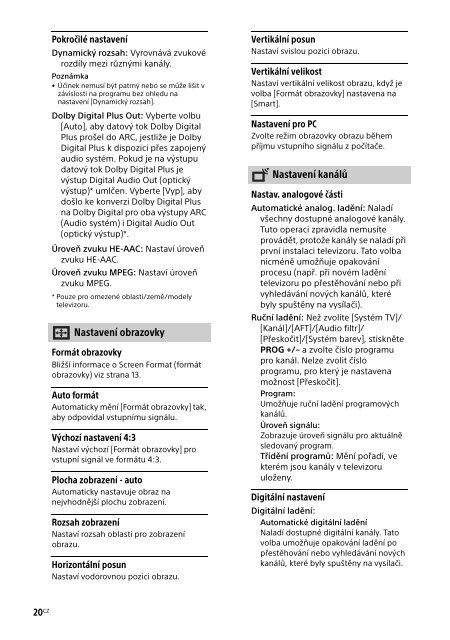Sony KDL-48WD650 - KDL-48WD650 Mode d'emploi Turc
Sony KDL-48WD650 - KDL-48WD650 Mode d'emploi Turc
Sony KDL-48WD650 - KDL-48WD650 Mode d'emploi Turc
Create successful ePaper yourself
Turn your PDF publications into a flip-book with our unique Google optimized e-Paper software.
Pokročilé nastavení<br />
Dynamický rozsah: Vyrovnává zvukové<br />
rozdíly mezi různými kanály.<br />
Poznámka<br />
• Účinek nemusí být patrný nebo se může lišit v<br />
závislosti na programu bez ohledu na<br />
nastavení [Dynamický rozsah].<br />
Dolby Digital Plus Out: Vyberte volbu<br />
[Auto], aby datový tok Dolby Digital<br />
Plus prošel do ARC, jestliže je Dolby<br />
Digital Plus k dispozici přes zapojený<br />
audio systém. Pokud je na výstupu<br />
datový tok Dolby Digital Plus je<br />
výstup Digital Audio Out (optický<br />
výstup)* umlčen. Vyberte [Vyp], aby<br />
došlo ke konverzi Dolby Digital Plus<br />
na Dolby Digital pro oba výstupy ARC<br />
(Audio systém) i Digital Audio Out<br />
(optický výstup)*.<br />
Úroveň zvuku HE-AAC: Nastaví úroveň<br />
zvuku HE-AAC.<br />
Úroveň zvuku MPEG: Nastaví úroveň<br />
zvuku MPEG.<br />
* Pouze pro omezené oblasti/země/modely<br />
televizoru.<br />
Nastavení obrazovky<br />
Formát obrazovky<br />
Bližší informace o Screen Format (formát<br />
obrazovky) viz strana 13.<br />
Auto formát<br />
Automaticky mění [Formát obrazovky] tak,<br />
aby odpovídal vstupnímu signálu.<br />
Výchozí nastavení 4:3<br />
Nastaví výchozí [Formát obrazovky] pro<br />
vstupní signál ve formátu 4:3.<br />
Plocha zobrazení - auto<br />
Automaticky nastavuje obraz na<br />
nejvhodnější plochu zobrazení.<br />
Rozsah zobrazení<br />
Nastaví rozsah oblasti pro zobrazení<br />
obrazu.<br />
Horizontální posun<br />
Nastaví vodorovnou pozici obrazu.<br />
20 CZ<br />
Vertikální posun<br />
Nastaví svislou pozici obrazu.<br />
Vertikální velikost<br />
Nastaví vertikální velikost obrazu, když je<br />
volba [Formát obrazovky] nastavena na<br />
[Smart].<br />
Nastavení pro PC<br />
Zvolte režim obrazovky obrazu během<br />
příjmu vstupního signálu z počítače.<br />
Nastavení kanálů<br />
Nastav. analogové části<br />
Automatické analog. ladění: Naladí<br />
všechny dostupné analogové kanály.<br />
Tuto operaci zpravidla nemusíte<br />
provádět, protože kanály se naladí při<br />
první instalaci televizoru. Tato volba<br />
nicméně umožňuje opakování<br />
procesu (např. při novém ladění<br />
televizoru po přestěhování nebo při<br />
vyhledávání nových kanálů, které<br />
byly spuštěny na vysílači).<br />
Ruční ladění: Než zvolíte [Systém TV]/<br />
[Kanál]/[AFT]/[Audio filtr]/<br />
[Přeskočit]/[Systém barev], stiskněte<br />
PROG +/– a zvolte číslo programu<br />
pro kanál. Nelze zvolit číslo<br />
programu, pro který je nastavena<br />
možnost [Přeskočit].<br />
Program:<br />
Umožňuje ruční ladění programových<br />
kanálů.<br />
Úroveň signálu:<br />
Zobrazuje úroveň signálu pro aktuálně<br />
sledovaný program.<br />
Třídění programů: Mění pořadí, ve<br />
kterém jsou kanály v televizoru<br />
uloženy.<br />
Digitální nastavení<br />
Digitální ladění:<br />
Automatické digitální ladění<br />
Naladí dostupné digitální kanály. Tato<br />
volba umožňuje opakování ladění po<br />
přestěhování nebo vyhledávání nových<br />
kanálů, které byly spuštěny na vysílači.